如何用几何画板利用弧绘制三角形折叠
1、打开几何画板,新建画板文件,选中多边形工具,长按一两秒选中第二个图形,在画板上做一个四边形

2、点击点工具在所作的四边形的一边随意作三个点
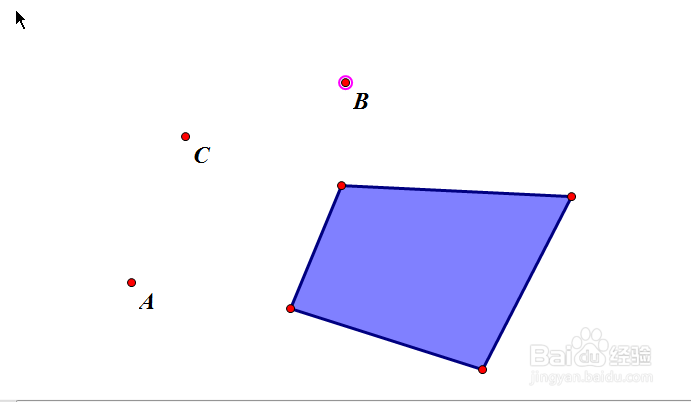
3、依次选中点A、C、B,然后点击构造中的过三点的弧,得到如图
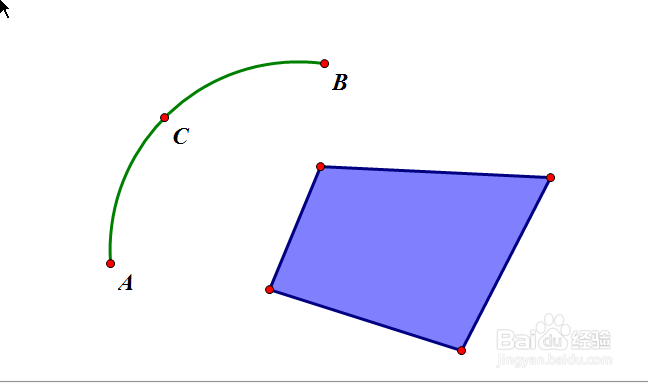
4、点击点工具在所作弧ACB上随意作点D

5、点击多变性工具,鼠标移到点D处单击然后再选中四边形所对应边的点,切记在最后一点处点击一下就可以了,我们就可以得到一个包含着内部的三角形
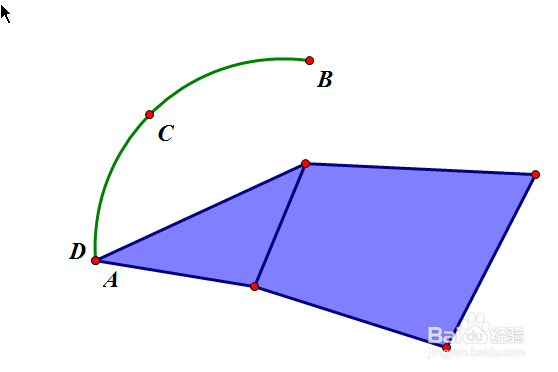
6、当鼠标把点D移到点A的位置就得到上图,那么当鼠标将点D移到点B处,就得到下图

声明:本网站引用、摘录或转载内容仅供网站访问者交流或参考,不代表本站立场,如存在版权或非法内容,请联系站长删除,联系邮箱:site.kefu@qq.com。
阅读量:64
阅读量:125
阅读量:30
阅读量:145
阅读量:75